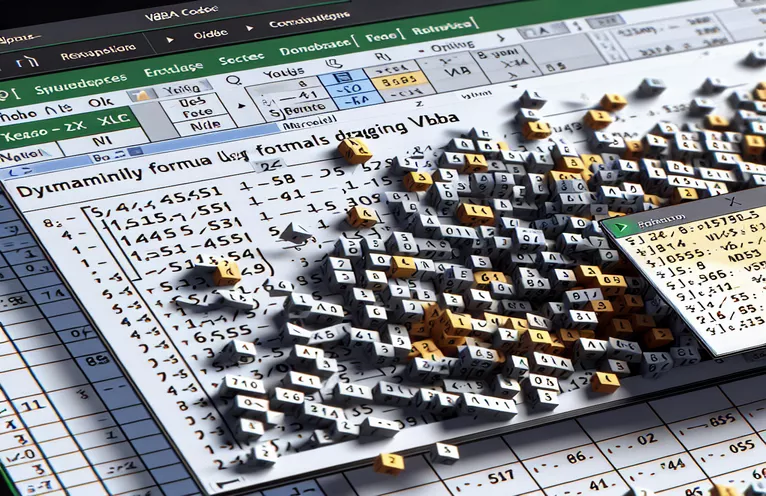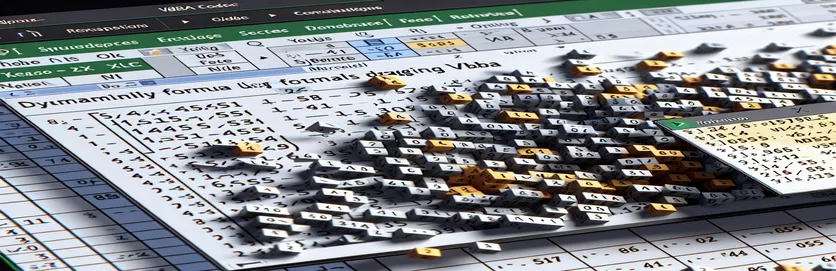Automatizace rozšíření vzorce v Excelu s VBA
Práce se vzorci v Excelu může být opakovaným úkolem, zvláště když je potřebujete přetáhnout přes buňky. Pro ty, kteří chtějí zefektivnit svůj pracovní postup, nabízí VBA řešení pro dynamické přetahování vzorců doprava bez ručního zadávání rozsahu buněk.
V tomto článku prozkoumáme, jak používat VBA k automatizaci procesu přetahování vzorce doprava. Využitím možností jazyka VBA můžete zvýšit efektivitu a zajistit přesnost svých úloh v Excelu.
| Příkaz | Popis |
|---|---|
| Set ws = ThisWorkbook.Sheets("Sheet1") | Přiřadí list "List1" aktuálního sešitu k proměnné ws. |
| Set rng = ws.Range("A1").CurrentRegion | Definuje rozsah rng jako aktuální oblast kolem buňky A1, která zahrnuje všechny sousední buňky s daty. |
| Set cell = ws.Range("A1") | Nastaví buňku proměnné na konkrétní buňku A1 na listu. |
| lastCol = ws.Cells(cell.Row, ws.Columns.Count).End(xlToLeft).Column | Najde poslední sloupec s daty v řádku zadané buňky posunutím doleva od posledního sloupce listu. |
| cell.AutoFill Destination:=ws.Range(cell, ws.Cells(cell.Row, lastCol + 1)), Type:=xlFillDefault | Automaticky vyplní vzorec ze zadané buňky do určeného rozsahu vpravo. |
| ws.Range(startCell, endCell).FillRight | Rozšiřuje vzorec z počáteční buňky do koncové buňky vyplněním doprava. |
Pochopení VBA pro dynamické přetahování vzorce v Excelu
Poskytnuté skripty VBA jsou navrženy tak, aby automatizovaly proces přetahování vzorce v Excelu doprava bez zadání pevně zakódovaného rozsahu buněk. První skript, DragFormulaRight, začíná definováním listu Set ws = ThisWorkbook.Sheets("Sheet1"). Tento příkaz nastaví proměnnou ws odkazovat na "List1" aktivního sešitu. Pak, Set rng = ws.Range("A1").CurrentRegion definuje rozsah rng jako aktuální oblast kolem buňky A1, včetně všech sousedních buněk s daty. další řádek, Set cell = ws.Range("A1"), nastaví proměnnou cell do konkrétní buňky A1. Skript používá k nalezení posledního sloupce s daty v řádku lastCol = ws.Cells(cell.Row, ws.Columns.Count).End(xlToLeft).Column. Tento příkaz začíná od posledního sloupce listu a pohybuje se doleva, aby našel poslední vyplněnou buňku ve stejném řádku.
Nakonec skript provede akci přetažení vzorce doprava pomocí cell.AutoFill Destination:=ws.Range(cell, ws.Cells(cell.Row, lastCol + 1)), Type:=xlFillDefault. Tento řádek kódu automaticky vyplní vzorec ze zadané buňky do určeného rozsahu vpravo. Druhý skript, ExtendFormulaRight, má podobnou strukturu. Začíná definováním listu a počáteční buňky s Set ws = ThisWorkbook.Sheets("Sheet1") a Set startCell = ws.Range("A1"). Potom určí poslední použitý sloupec v řádku s lastCol = ws.Cells(startCell.Row, ws.Columns.Count).End(xlToLeft).Column. Rozsah automatického vyplňování je nastaven Set endCell = ws.Cells(startCell.Row, lastCol + 1)a vzorec je rozšířen doprava pomocí ws.Range(startCell, endCell).FillRight. Tyto skripty jsou užitečné pro automatizaci opakujících se úloh v Excelu, šetří čas a snižují pravděpodobnost chyb.
Automatizace rozšíření vzorců v Excelu pomocí VBA
Skript VBA pro automatizaci Excelu
Sub DragFormulaRight()Dim ws As WorksheetDim rng As RangeDim cell As RangeDim lastCol As LongSet ws = ThisWorkbook.Sheets("Sheet1")' Change the sheet name as neededSet rng = ws.Range("A1").CurrentRegion' Assuming formula is in the first cell of the rangeSet cell = ws.Range("A1")' Find the last column with data in the current row
lastCol = ws.Cells(cell.Row, ws.Columns.Count).End(xlToLeft).Column' Drag the formula one cell to the rightcell.AutoFill Destination:=ws.Range(cell, ws.Cells(cell.Row, lastCol + 1)), Type:=xlFillDefaultEnd Sub
Dynamicky rozšiřujte vzorce napříč sloupci pomocí VBA
Kód VBA pro dynamické přetahování vzorce
Sub ExtendFormulaRight()Dim ws As WorksheetDim startCell As RangeDim endCell As RangeDim lastCol As LongSet ws = ThisWorkbook.Sheets("Sheet1")' Adjust the worksheet name as necessarySet startCell = ws.Range("A1") ' Cell with the formula' Determine the last used column in the rowlastCol = ws.Cells(startCell.Row, ws.Columns.Count).End(xlToLeft).Column
' Set the range to autofillSet endCell = ws.Cells(startCell.Row, lastCol + 1)' Autofill the formula to the rightws.Range(startCell, endCell).FillRightEnd Sub
Pokročilé techniky pro rozšíření dynamických vzorců v Excelu pomocí VBA
Dalším kritickým aspektem dynamického přetahování vzorce v Excelu je zpracování scénářů, kdy je třeba vzorec dynamicky kopírovat přes více řádků a sloupců. To může být užitečné zejména u velkých datových sad, kde není počáteční bod vzorce pevně daný. Pokročilejší přístup zahrnuje použití smyček VBA k iteraci řádků a sloupců, což zajišťuje konzistentní použití vzorců v požadovaném rozsahu. Například pomocí a For Each smyčka ve spojení s Range objektů umožňuje podrobnější kontrolu nad upravovanými buňkami.
Kromě zacyklení lze začlenit podmíněnou logiku pro zpracování případů, kdy mohou být určité buňky prázdné nebo mohou obsahovat různé datové typy. To zajišťuje, že proces aplikace vzorce je robustní a přizpůsobitelný různým datovým strukturám. Příkazy jako např If...Then příkazy lze použít ke kontrole podmínek před použitím vzorce, čímž se zabrání chybám a zvýší se spolehlivost skriptu. Navíc, využití Intersect metoda může pomoci při dynamickém určování cílového rozsahu pro vzorec, díky čemuž je skript všestrannější.
Nejčastější dotazy týkající se dynamického přetahování vzorce v Excelu
- Jak mohu použít VBA k přetažení vzorce přes více sloupců?
- K iteraci požadovaných sloupců a použití vzorce můžete použít smyčku Range.FillRight nebo Range.AutoFill.
- Mohu dynamicky přetahovat vzorce v obou směrech (doprava a dolů)?
- Ano, můžete použít Range.AutoFill s xlFillDefault možnost dynamicky přetahovat vzorce libovolným směrem.
- Co když se můj rozsah dat často mění? Jak to VBA zvládne?
- Použijte CurrentRegion vlastnost, která se dynamicky přizpůsobí měnícímu se datovému rozsahu a podle toho použije vzorec.
- Jak mohu zajistit, aby byly vzorce použity pouze na neprázdné buňky?
- Začlenit an If...Then před použitím vzorce zkontrolujte, zda buňka není prázdná.
- Je možné pomocí VBA kopírovat vzorce s absolutními a relativními odkazy?
- Ano, s odkazy na buňky ve vzorci můžete před zkopírováním manipulovat, abyste podle potřeby zachovali absolutní a relativní odkazy.
- Jaké metody VBA lze použít k nalezení posledního použitého řádku nebo sloupce?
- Použití End(xlUp) nebo End(xlToLeft) metody k nalezení posledního použitého řádku nebo sloupce v rozsahu.
- Jak se vypořádám s chybami při přetahování vzorců pomocí VBA?
- Zahrnout zpracování chyb pomocí On Error Resume Next ke zvládnutí případných chyb během procesu.
- Mohu použít VBA k přetahování vzorců v chráněných listech?
- Ano, ale musíte list odjistit, aplikovat vzorec a pak jej znovu chránit pomocí Sheet.Unprotect a Sheet.Protect metody.
- Jak mohu přetáhnout vzorce na základě konkrétních kritérií ve VBA?
- Použití If...Then nebo Select Case příkazy k použití vzorců na základě konkrétních kritérií nebo podmínek.
- Jaký je rozdíl mezi AutoFill a FillRight ve VBA?
- AutoFill umožňuje více možností, jako je řada plnění, formátování atd FillRight je speciálně pro kopírování vzorců nebo hodnot vpravo.
Zabalení: Efektivní přetahování vzorce s VBA
Použití VBA k dynamickému přetahování vzorců v Excelu doprava je výkonná technika pro zefektivnění opakujících se úloh a zajištění přesnosti dat. Začleněním metod VBA, jako je AutoFill a FillRightuživatelé mohou efektivně spravovat svá data bez ručního zadávání rozsahů buněk. Tato automatizace zvyšuje produktivitu a spolehlivost a dělá z Excelu robustnější nástroj pro analýzu dat.